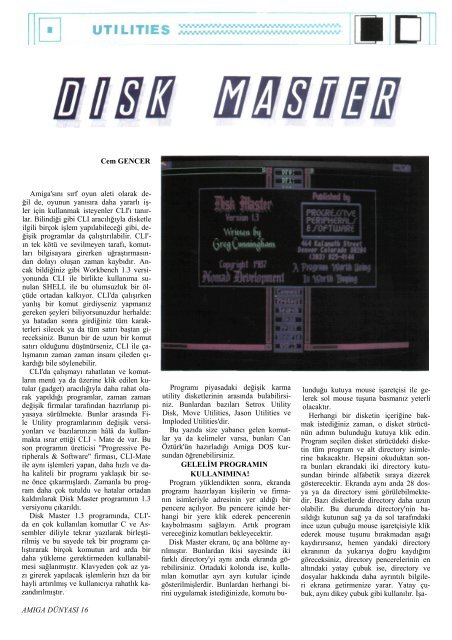Amiga Dunyasi - Sayi 02 (Temmuz 1990).pdf - Retro Dergi
Amiga Dunyasi - Sayi 02 (Temmuz 1990).pdf - Retro Dergi
Amiga Dunyasi - Sayi 02 (Temmuz 1990).pdf - Retro Dergi
Create successful ePaper yourself
Turn your PDF publications into a flip-book with our unique Google optimized e-Paper software.
Cem GENCER<br />
<strong>Amiga</strong>'sını sırf oyun aleti olarak değil<br />
de, oyunun yanısıra daha yararlı işler<br />
için kullanmak isteyenler CLI'ı tanırlar.<br />
Bilindiği gibi CLI aracılığıyla disketle<br />
ilgili birçok işlem yapılabileceği gibi, değişik<br />
programlar da çalıştırılabilir. CLI'-<br />
ın tek kötü ve sevilmeyen tarafı, komutları<br />
bilgisayara girerken uğraştırmasından<br />
dolayı oluşan zaman kaybıdır. Ancak<br />
bildiğiniz gibi Workbench 1.3 versiyonunda<br />
CLI ile birlikte kullanıma sunulan<br />
SHELL ile bu olumsuzluk bir ölçüde<br />
ortadan kalkıyor. CLI'da çalışırken<br />
yanlış bir komut girdiyseniz yapmanız<br />
gereken şeyleri biliyorsunuzdur herhalde:<br />
ya hatadan sonra girdiğiniz tüm karakterleri<br />
silecek ya da tüm satırı baştan gireceksiniz.<br />
Bunun bir de uzun bir komut<br />
satırı olduğunu düşünürseniz, CLI ile çalışmanın<br />
zaman zaman insanı çileden çıkardığı<br />
bile söylenebilir.<br />
CLI'da çalışmayı rahatlatan ve komutların<br />
menü ya da üzerine klik edilen kutular<br />
(gadget) aracılığıyla daha rahat olarak<br />
yapıldığı programlar, zaman zaman<br />
değişik firmalar tarafından hazırlanıp piyasaya<br />
sürülmekte. Bunlar arasında File<br />
Utility programlarının değişik versiyonları<br />
ve bazılarınızın hâlâ da kullanmakta<br />
ısrar ettiği CLI - Mate de var. Bu<br />
son programın üreticisi "Progressive Peripherals<br />
& Software" firması, CLI-Mate<br />
ile aynı işlemleri yapan, daha hızlı ve daha<br />
kaliteli bir programı yaklaşık bir sene<br />
önce çıkarmışlardı. Zamanla bu program<br />
daha çok tutuldu ve hatalar ortadan<br />
kaldırılarak Disk Master programının 1.3<br />
versiyonu çıkarıldı.<br />
Disk Master 1.3 programında, CLI'-<br />
da en çok kullanılan komutlar C ve Assembler<br />
diliyle tekrar yazılarak birleştirilmiş<br />
ve bu sayede tek bir programı çalıştırarak<br />
birçok komutun ard arda bir<br />
daha yükleme gerektirmeden kullanabilmesi<br />
sağlanmıştır. Klavyeden çok az yazı<br />
girerek yapılacak işlemlerin hızı da bir<br />
hayli artırılmış ve kullanıcıya rahatlık kazandırılmıştır.<br />
AMIGA DÜNYASI 16<br />
Programı piyasadaki değişik karma<br />
utility disketlerinin arasında bulabilirsiniz.<br />
Bunlardan bazıları Setrox Utility<br />
Disk, Move Utilities, Jason Utilities ve<br />
Imploded Utilities'dir.<br />
Bu yazıda size yabancı gelen komutlar<br />
ya da kelimeler varsa, bunları Can<br />
Öztürk'ün hazırladığı <strong>Amiga</strong> DOS kursundan<br />
öğrenebilirsiniz.<br />
GELELİM PROGRAMIN<br />
KULLANIMINA!<br />
Program yüklendikten sonra, ekranda<br />
programı hazırlayan kişilerin ve firmanın<br />
isimleriyle adresinin yer aldığı bir<br />
pencere açılıyor. Bu pencere içinde herhangi<br />
bir yere klik ederek pencerenin<br />
kaybolmasını sağlayın. Artık program<br />
vereceğiniz komutları bekleyecektir.<br />
Disk Master ekranı, üç ana bölüme ayrılmıştır.<br />
Bunlardan ikisi sayesinde iki<br />
farklı directory'yi aynı anda ekranda görebilirsiniz.<br />
Ortadaki kolonda ise, kullanılan<br />
komutlar ayrı ayrı kutular içinde<br />
gösterilmişlerdir. Bunlardan herhangi birini<br />
uygulamak istediğinizde, komutu bu-<br />
lunduğu kutuya mouse işaretçisi ile gelerek<br />
sol mouse tuşuna basmanız yeterli<br />
olacaktır.<br />
Herhangi bir disketin içeriğine bakmak<br />
istediğiniz zaman, o disket sürücünün<br />
adının bulunduğu kutuya klik edin.<br />
Program seçilen disket sürücüdeki disketin<br />
tüm program ve alt directory isimlerine<br />
bakacaktır. Hepsini okuduktan sonra<br />
bunları ekrandaki iki directory kutusundan<br />
birinde alfabetik sıraya dizerek<br />
gösterecektir. Ekranda aynı anda 28 dosya<br />
ya da directory ismi görülebilmektedir.<br />
Bazı disketlerde directory daha uzun<br />
olabilir. Bu durumda directory'nin basıldığı<br />
kutunun sağ ya da sol tarafındaki<br />
ince uzun çubuğu mouse işaretçisiyle klik<br />
ederek mouse tuşunu bırakmadan aşağı<br />
kaydırırsanız, hemen yandaki directory<br />
ekranının da yukarıya doğru kaydığını<br />
göreceksiniz, directory pencerelerinin en<br />
altındaki yatay çubuk ise, directory ve<br />
dosyalar hakkında daha ayrıntılı bilgileri<br />
ekrana getirmenize yarar. Yatay çubuk,<br />
aynı dikey çubuk gibi kullanılır. İşa-